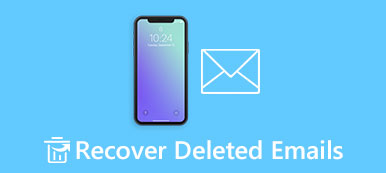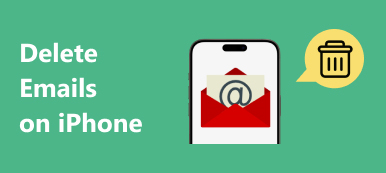Um den Menschen den bequemen Zugriff auf Informationen zu erleichtern, kümmern sich viele Dienste immer um sich selbst und bieten eine Funktion zur automatischen Anmeldung, wie z. B. Hotmail, einen kostenlosen webbasierten E-Mail-Dienst, der in 2012 in Outlook umbenannt wurde. Das Erinnern an die arkane Kombination von Zahlen und Buchstaben wird jedoch schwieriger. In diesem Tutorial werden wir über das Zurücksetzen von Hotmail-Kennwörtern sprechen. Tatsächlich vergaßen die Benutzer das Hotmail-Kennwort nicht. Sie sollten es häufig zurücksetzen, um die Sicherheit zu erhöhen und Datenverlust zu vermeiden. Wenn Sie jedoch erfahren möchten, wie Sie das Hotmail-Kennwort mit oder ohne das aktuelle Kennwort zurücksetzen können, werden Sie feststellen, dass unsere Handbücher hilfreich sind.
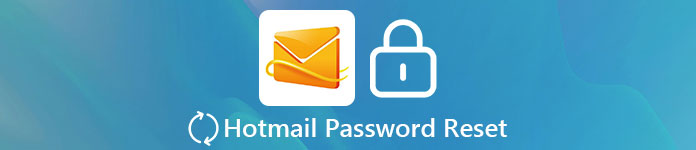
- Teil 1: Hotmail-Passwort verloren oder vergessen – So stellen Sie es wieder her
- Teil 2: Zurücksetzen des Hotmail-Passworts
- Teil 3: Tipps zum Schutz des Hotmail-Passworts nach dem Zurücksetzen
Teil 1: Hotmail-Passwort verloren oder vergessen – So stellen Sie es wieder her
Viele Benutzer suchen nach dem Zurücksetzen von Hotmail-Passwörtern, wenn sie sich nicht an ihre Passwörter erinnern können. Die Seite zur Kontowiederherstellung ist der beste Weg, um Ihr Hotmail-Konto wiederherzustellen, wenn Sie Ihr Kennwort vergessen haben. Stellen Sie sicher, dass Sie in den letzten 365-Tagen mindestens einmal auf Ihr Konto zugegriffen haben. Andernfalls wird es gelöscht.
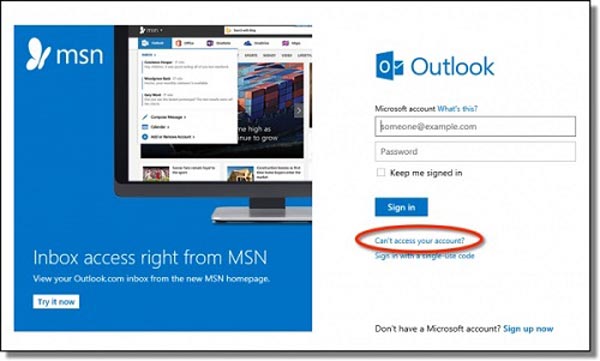
Schritt 1. Besuchen Sie outlook.com in Ihrem Browser. Klicken Sie auf der Anmeldeseite auf den Link mit dem Titel Ich kann nicht auf Ihr Konto zugreifen Anstatt Ihr Hotmail-Konto und das Kennwort einzugeben.
Schritt 2. Wählen Sie Ich habe mein Passwort vergessen wenn Sie dazu aufgefordert werden Warum haben Sie Probleme bei der Anmeldung? und klicken auf Nächster um die nächste Seite zu öffnen. Hier müssen Sie Ihr Hotmail-Konto und das. Eingeben Captcha Code; dann klick Nächster um fortzufahren.
Schritt 3. Microsoft bietet eine Vielzahl von Kanälen an, um den Sicherheitscode, Ihre primäre E-Mail-Adresse, die mit einem Hotmail-Konto verknüpft ist, SMS-Nachrichten oder einen Anruf zu erhalten. Wählen Sie einen geeigneten Kanal und klicken Sie auf Nächster um Ihren Sicherheitscode zu erhalten.
Wenn nicht alle Kanäle verfügbar sind, können Sie auf den Link klicken sagte, ich benutze diese nicht mehr; Dann müssen Sie Ihre Kontoinformationen löschen, um zu bestätigen, dass Sie der Eigentümer sind. Sie erhalten eine E-Mail mit dem Wiederherstellungscode von Microsoft, nachdem Ihre Informationen bestätigt wurden
Schritt 4. Geben Sie den erhaltenen Sicherheitscode in das rechte Feld ein und klicken Sie auf Nächster um die Hotmail-Passwort-Reset-Seite zu öffnen. Dann können Sie Ihr neues Passwort eingeben und erneut eingeben. Klicken Sie auf Nächster um es zu bestätigen.
Wie Sie sehen, ist das Zurücksetzen des Hotmail-Kennworts einfacher als gedacht. Um zu vermeiden, das Hotmail-Kennwort erneut zu vergessen, empfehlen wir Ihnen, zum Erstellen des längeren Kennworts etwas zu verwenden, das Sie kennen, anstatt eines kurzen zufälligen Kennworts.
Teil 2: Zurücksetzen des Hotmail-Passworts
Wenn Sie sich noch an Ihr Hotmail-Kennwort erinnern, ist das Zurücksetzen noch einfacher. In Anbetracht der Tatsache, dass viele Benutzer Hotmail in der Wirtschaft einsetzen, empfehlen wir Ihnen, das Hotmail-Kennwort regelmäßig zurückzusetzen. Dadurch wird die Sicherheit Ihres Hotmail-Kontos erhöht.
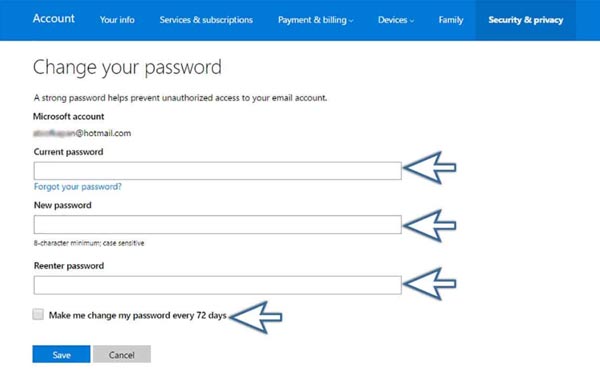
Schritt 1. Setzen Sie outlook.com in die Adressleiste eines beliebigen Browsers und drücken Sie die Eingabetaste, um die Anmeldeseite zu öffnen. Geben Sie Ihren Benutzernamen und Ihr Passwort in das entsprechende Feld ein und klicken Sie auf die Schaltfläche Anmelden, um Ihr Hotmail-Konto zu öffnen.
Schritt 2. Klicken Sie nach der Anmeldung auf Ihr Profilbild in der rechten oberen Ecke des Posteingangs und wählen Sie Konto-Einstellungen Option in der Menüliste.
Schritt 3. Pick Sicherheit & Passwort Option in der linken Seitenleiste. Wählen Sie dann SMS oder Backup-E-Mail, wenn Sie aufgefordert werden, einen Kanal auszuwählen, um den Bestätigungscode zu erhalten.
Schritt 4. Geben Sie den Bestätigungscode in das rechte Feld ein und klicken Sie auf Kennwort ändern Option zur Umleitung auf die Seite zum Zurücksetzen des Hotmail-Passworts. Hier können Sie Ihr altes Passwort und Ihr neues Passwort ablegen.
Ihr Hotmail-Passwort ist auch das Microsoft-Kontokennwort. Wenn Sie also das Hotmail-Kennwort zurücksetzen, werden andere Microsoft-Dienste gleichzeitig geändert.
Schritt 5. Wenn Sie Hotmail auf Ihrem Smartphone überprüfen möchten, müssen Sie das Kennwort auf Ihrem iPhone oder Android-Telefon zurücksetzen.
Gehen Sie auf dem iPhone zu Einstellungen> Mail> KontenWählen Hotmail und tippe auf Konto, geben Sie das neue Passwort ein und tippen Sie auf Erledigt .
Für Android-Geräte gehen Sie zu Einstellungen> KontenWählen Sie Ihr Hotmail-Konto aus und tippen Sie auf Server Einstellungen Um den Einstellungsbildschirm zu öffnen, geben Sie das neue Passwort ein und tippen auf OK um es zu bestätigen.
Teil 3: Tipps zum Schutz des Hotmail-Passworts nach dem Zurücksetzen
Laut unserer kürzlich durchgeführten Umfrage haben viele Leute nach dem Zurücksetzen von Hotmail-Passwörtern gesucht, da sie sich immer noch darauf verlassen, dass sie sich an Hotmail-Passwörter erinnern und diese verwalten. Das ist ziemlich schwierig, wenn man bedenkt, dass wir so viele Konten und Passwörter haben, wie verschiedene E-Mail-Konten, Konten in sozialen Netzwerken und mehr. Tatsächlich gibt es mehrere Methoden, um das Hotmail-Kennwort nach dem Zurücksetzen zu schützen und zu verwalten.
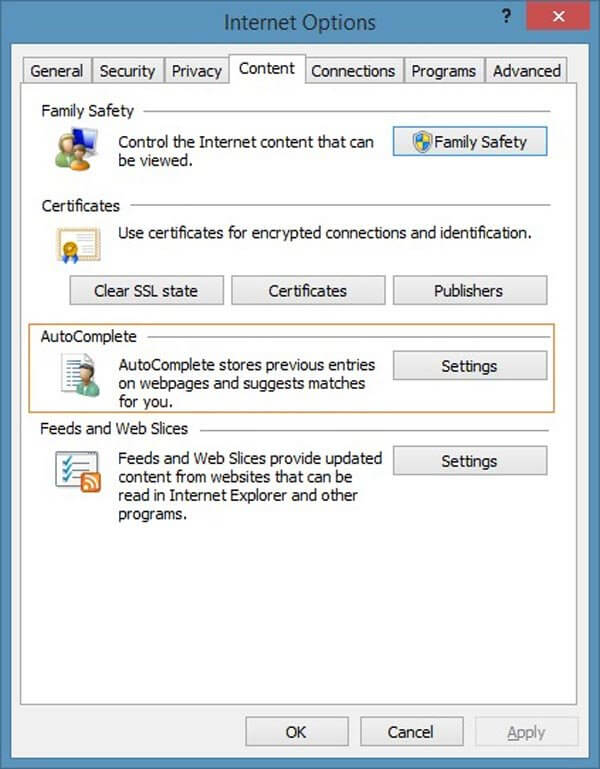
- 1. Excel ist nicht nur ein Dienstprogramm für die Arbeit, sondern auch im täglichen Leben. Sie können Ihr Hotmail-Kennwort nach dem Zurücksetzen in Excel speichern, wenn Sie bereits Excel auf Ihrem Computer installiert haben. Der größte Vorteil ist die einfache Handhabung. Außerdem können Sie in Excel ein Blatt mit einem Kennwort schützen.
- 2. Ihr Browser ist eine weitere kostengünstige Möglichkeit, Ihr Hotmail-Passwort zu verwalten. Chrome, Firefox, Safari, IE und andere Browsersoftware können Kennwörter aufzeichnen, wenn Sie sich in Ihrem Hotmail-Konto anmelden. Wenn Sie das Passwort vergessen haben, können Sie es einfach über den Passwort-Manager Ihres Browsers zurückerhalten.
- 3. Outlook kann sich auch das Passwort für das E-Mail-Konto merken. Wenn Sie den Outlook-Client lieber auf Ihrem Computer verwenden möchten, ist dies eine der besten Möglichkeiten, Ihr Hotmail-Kennwort zu schützen. Sie können es einstellen Extras> Kontoeinstellungen> E-Mail der Outlook-Anwendung.
- 4. Die neueste Möglichkeit, das Hotmail-Kennwort nach dem Zurücksetzen zu schützen, sind Tools von Drittanbietern wie 1Password, Dashlane, LastPass und mehr. Sie sind normalerweise mit Windows, Mac OS, Linux, Android und iOS kompatibel. Drittanbieter-Tools geben außerdem an, dass sie fortschrittliche Verschlüsselungstechnologien verwenden, um Ihr Kennwort sowohl auf dem Desktop als auch auf dem Handy zu schützen und zu verwalten. Wir können ihre Sicherheit jedoch nicht garantieren.
Diese Methoden sind jedoch besser als sich selbst an Ihr Hotmail-Kennwort zu erinnern.
Fazit
Heutzutage nutzen immer noch viele Menschen Hotmail und einige nutzen es sogar im Geschäftsleben. Darüber hinaus ist ein Hotmail-Konto auch der Schlüssel für den Zugriff auf viele Microsoft-Dienste. Daher müssen Benutzer die richtigen Fähigkeiten zum Zurücksetzen des Hotmail-Passworts mit dem aktuellen Passwort oder wenn es vergessen wurde beherrschen. In diesem Tutorial haben wir die beste Möglichkeit zum Zurücksetzen des Hotmail-Passworts in verschiedenen Fällen vorgestellt. Wenn Sie das Hotmail-Passwort zurücksetzen müssen, befolgen Sie einfach die obigen Anleitungen, um es ganz einfach durchzuführen. Andererseits haben wir Ihnen auch verschiedene Möglichkeiten vorgestellt, wie Sie Ihr Hotmail-Passwort nach dem Zurücksetzen verwalten und schützen können. Darüber hinaus können Sie mehr darüber erfahren Hotmail-Wiederherstellung Hier. Wenn Sie Fragen zum Hotmail-Passwort haben, können Sie unten eine Nachricht hinterlassen.